IFTTT mahdollistaa sellaisen ohjeen luomisen, joka avaa / sulkee oven kotinäytössäsi olevan widgetin kautta. Tässä tapauksessa widget on painike.
Jos Gogogate2 ei ole liitetty IFTTT-tiliin, ohjeet ovat seuraavat. täällä.
Alla on ohjeet tämän ohjeen luomiseen oven avaamiseksi tai sulkemiseksi widgetin kautta:
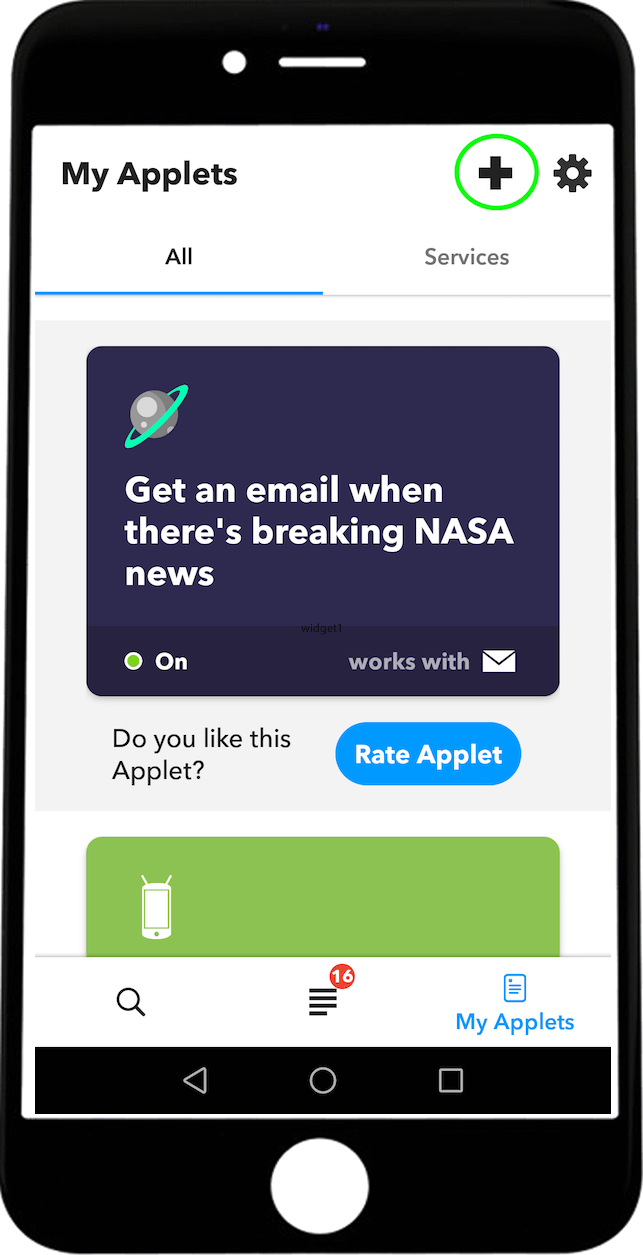
- Avaa IFTTT-sovellus ja valitse oikeassa alareunassa oleva kuvake, joka ohjaa sinut sovelluksiin.

- Kun olet Omat sovellukset -osiossa, voit luoda uuden sovelluksen valitsemalla oikeassa yläkulmassa olevan +-painikkeen.
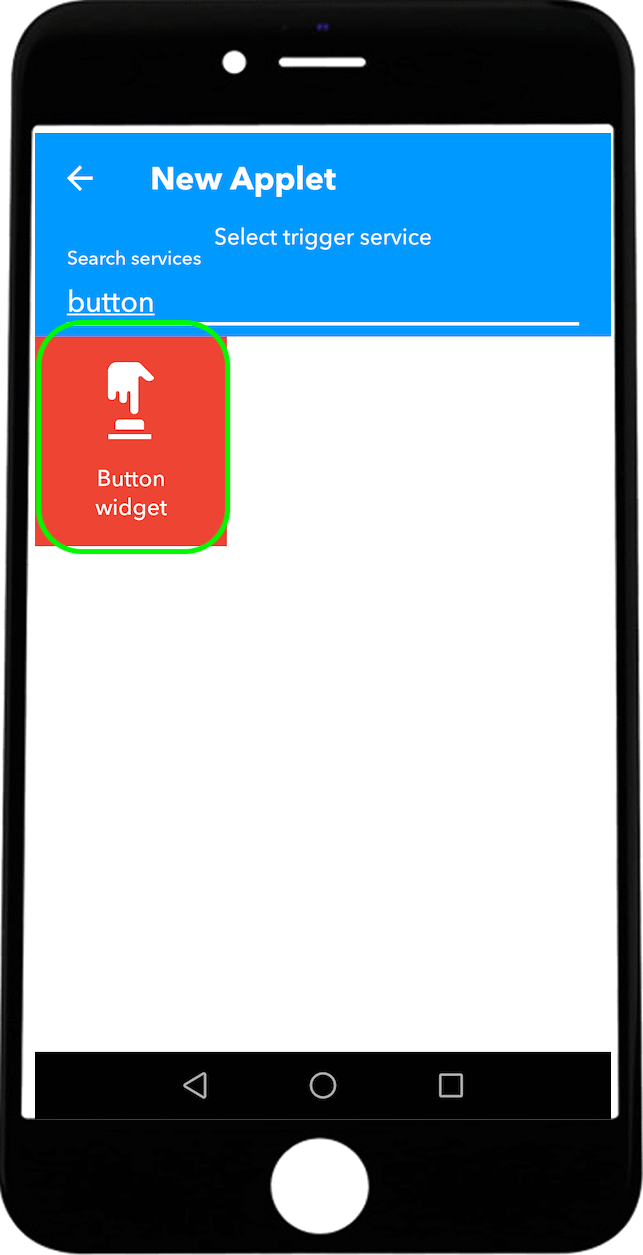
- Kun luot uuden appletin, valitse +Tämä osio lisätäksesi laukaisimen.
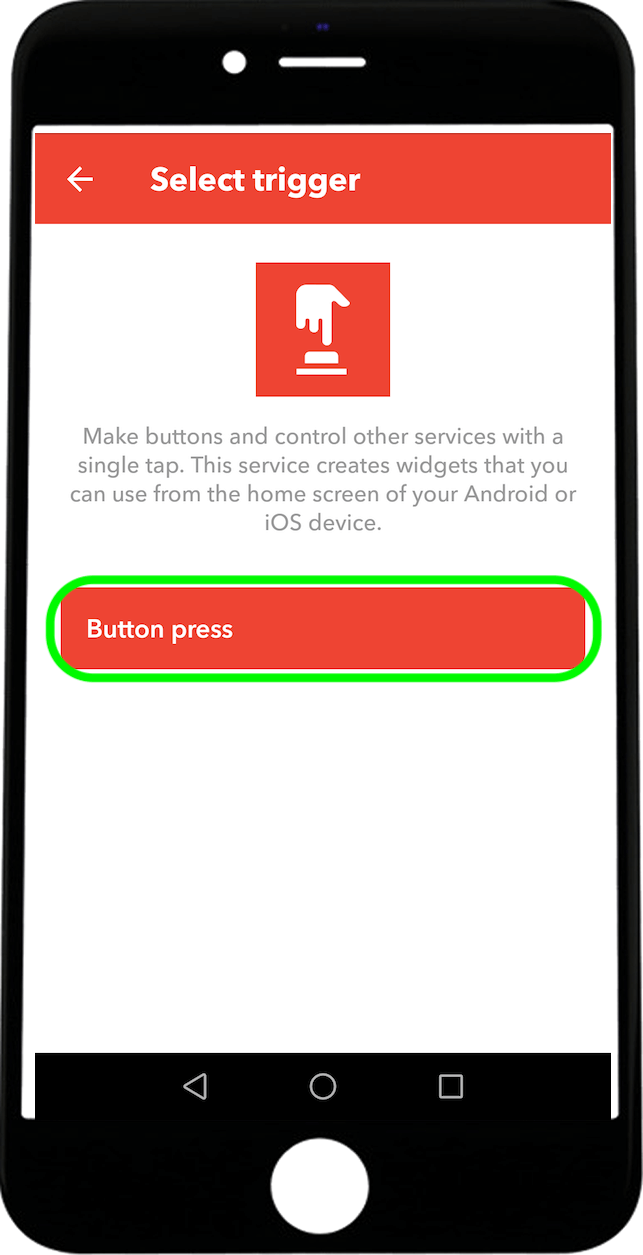
- Kirjoita hakukenttään Button valitaksesi widgetin laukaisijaksi.
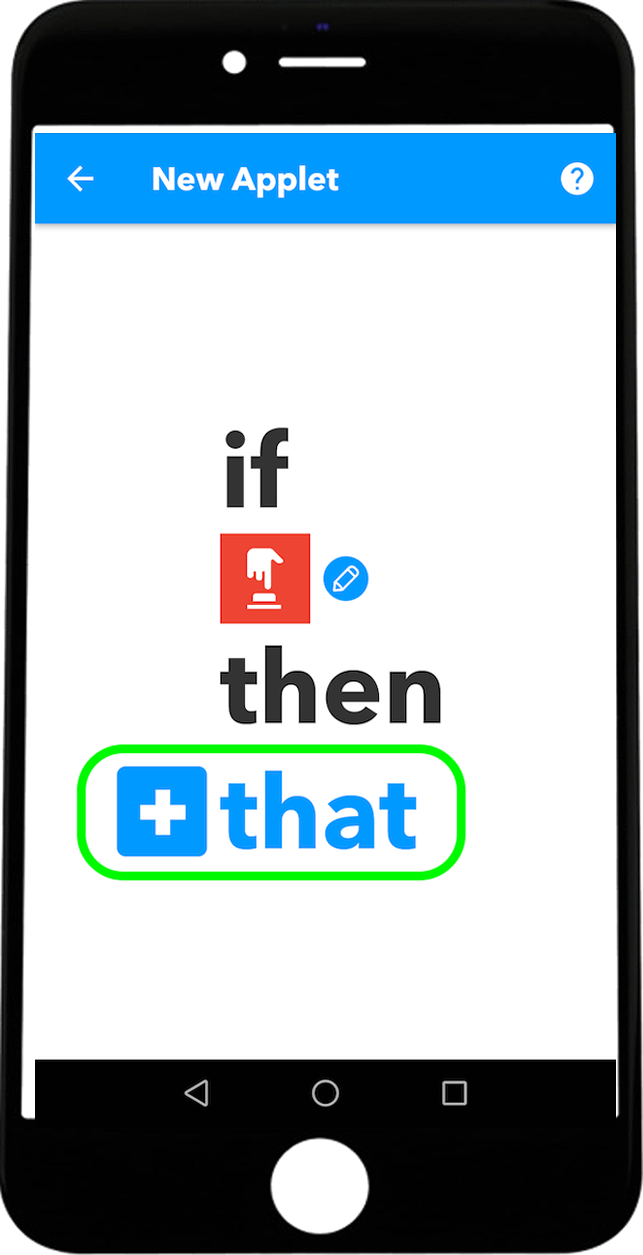
- Valitse painikkeen painallusvaihtoehto
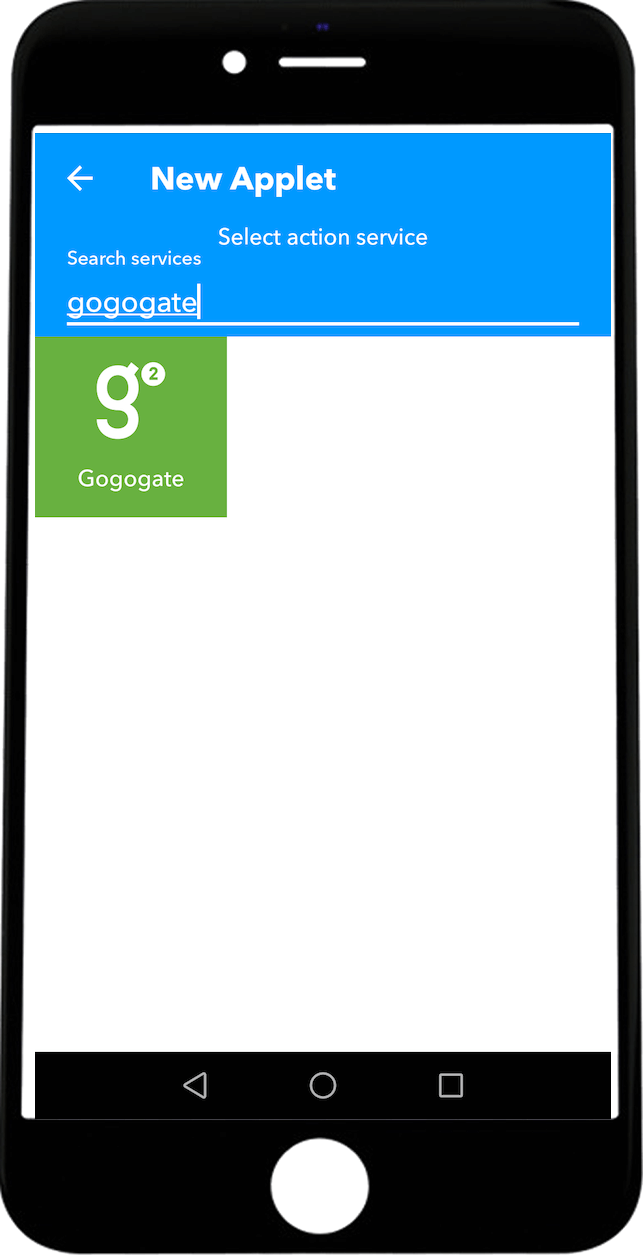
- Palaa takaisin uuden appletin luomiseen valitsemalla + That-osio lisätäksesi toiminnon.
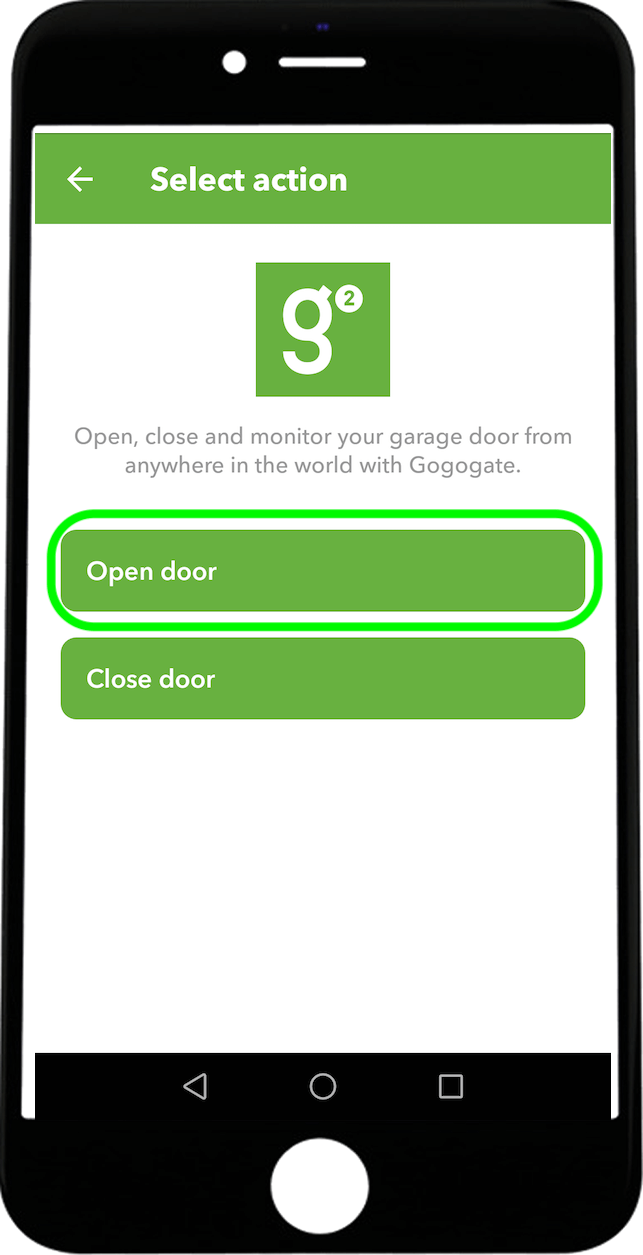
- Kirjoita hakukenttään Gogogate ja valitse toiminto, jonka haluat Gogogate2:n tekevän.
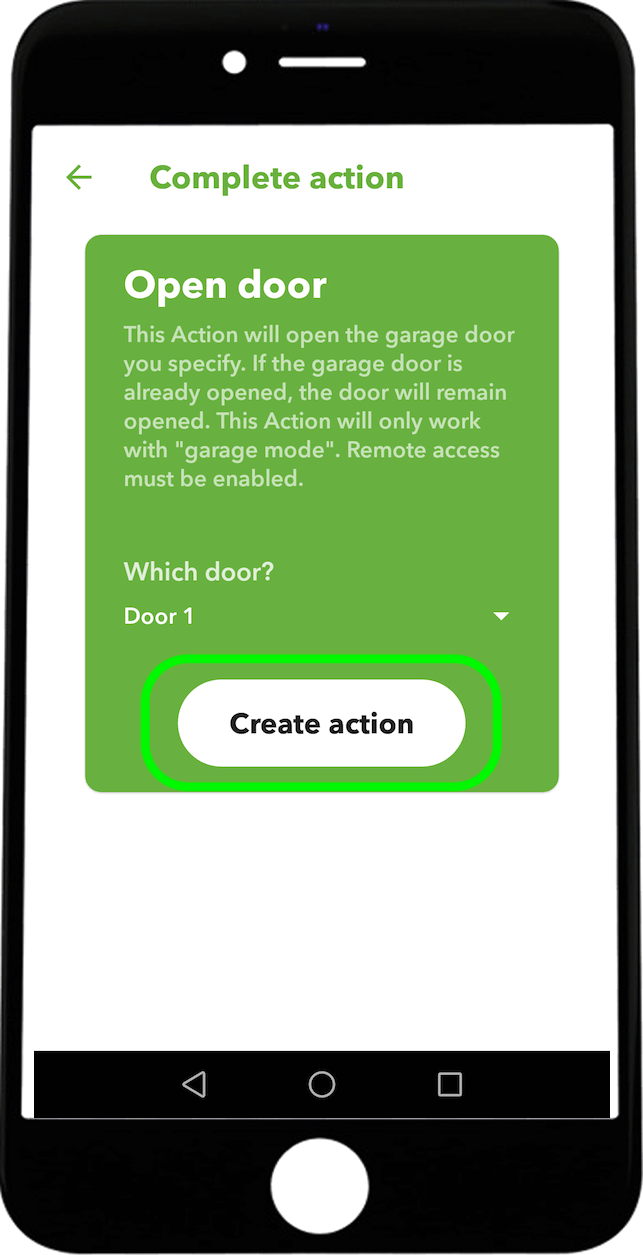
- Valitse toiminto. Avaa tai sulje valittu ovi.
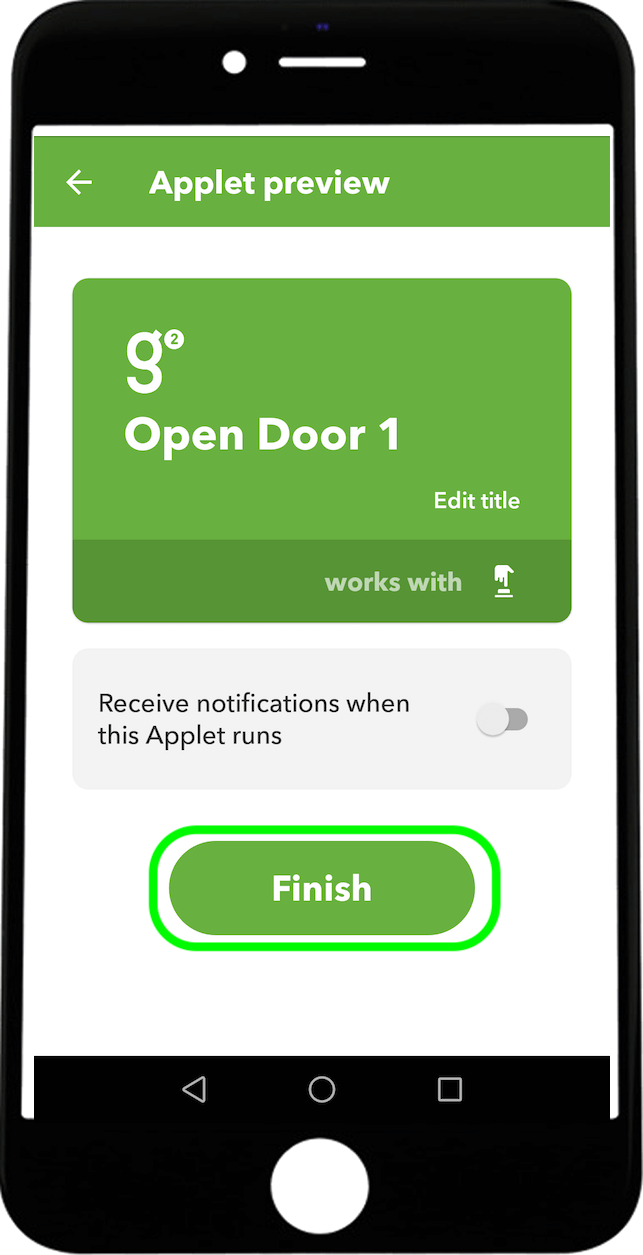
- Kun toiminto on valittuna, valitse ovi, johon haluat toiminnon kohdistuvan.
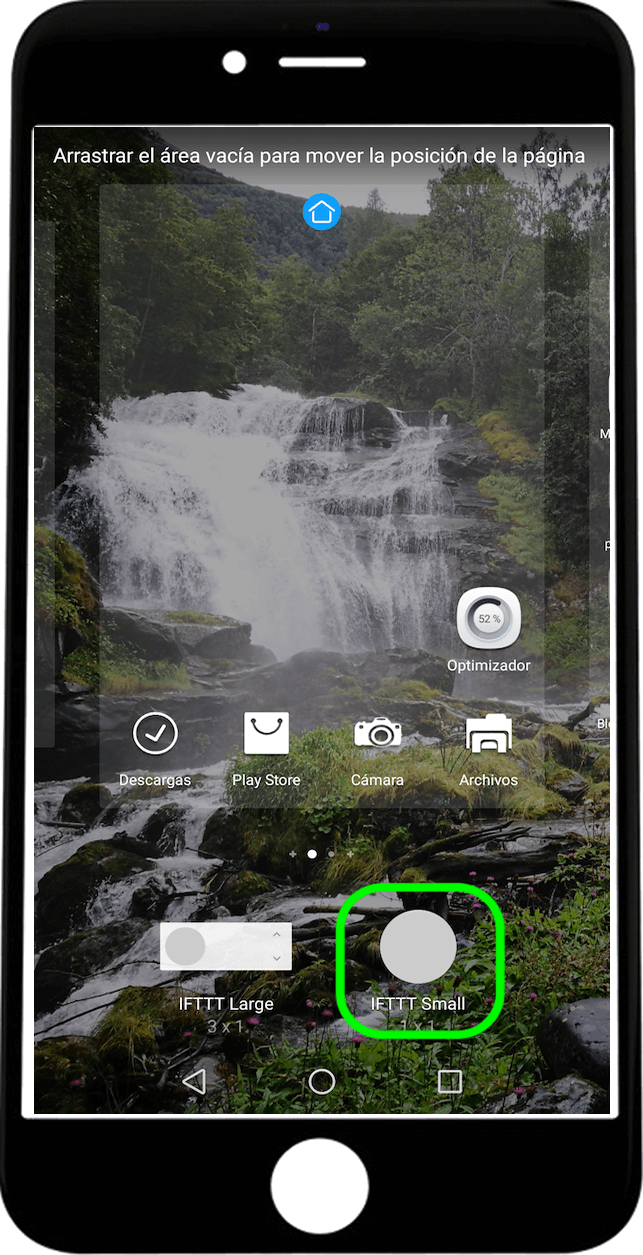
- Pidä Android-puhelimessa päänäyttöä painettuna, kunnes tämä näyttö tulee näkyviin. Valitse sitten Widgetit ja etsi IFTTT. Siellä voit valita suuremman tai pienemmän painikkeen.
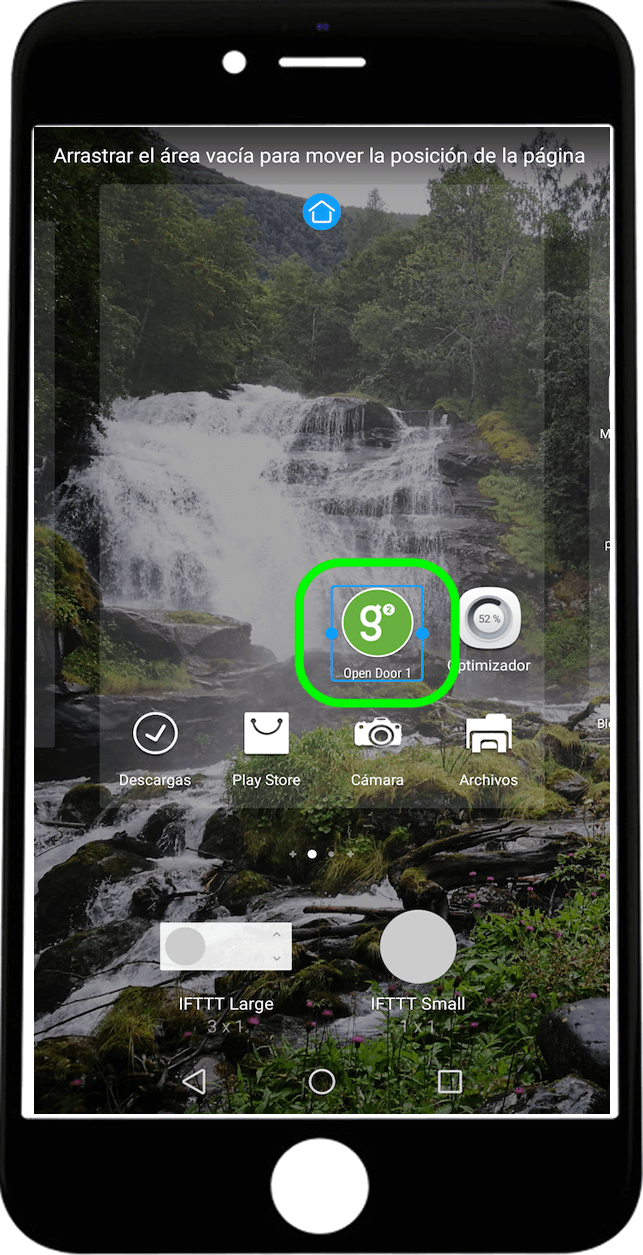
- Valitse, missä haluat painikkeen olevan
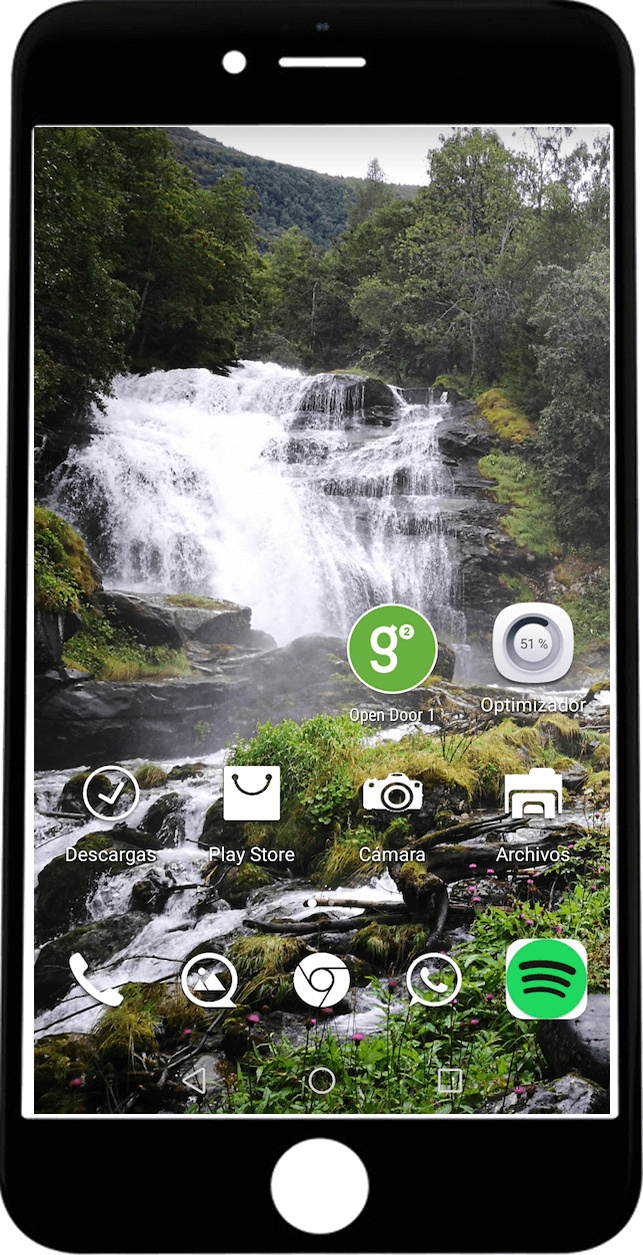
- Nyt sinulla on aloitusnäytössäsi painike, joka avaa oven.
Jos haluat luoda saman sovelluksen oven sulkemiseksi, sinun on noudatettava samoja ohjeita uudelleen, mutta vaihdettava open-vaihtoehto close-vaihtoehdoksi.


